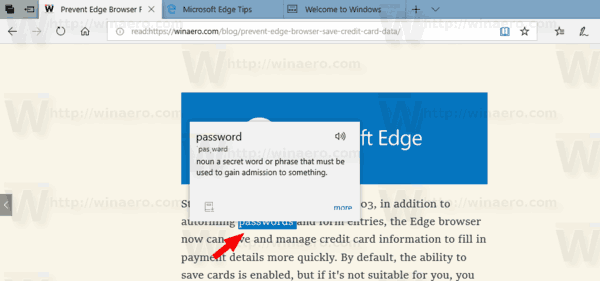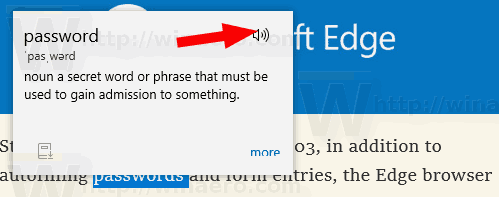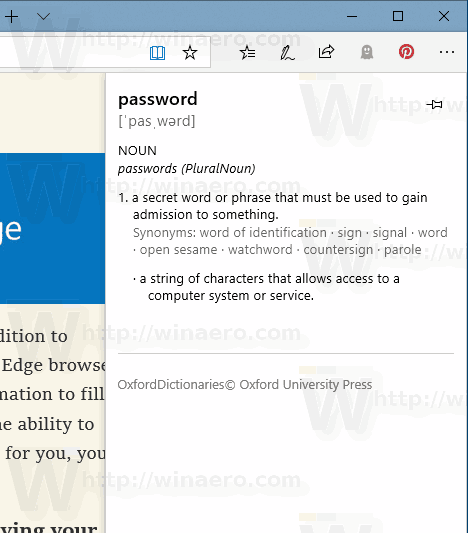Microsoft Edge е приложението за уеб браузър по подразбиране в Windows 10. Това е универсално приложение (UWP), което има поддръжка на разширения, механизъм за бързо изобразяване и опростен потребителски интерфейс. Започвайки с Windows 10 build 17713, браузърът позволява на потребителя да търси дефиниции за избрани думи в Reading View, Books и PDFs благодарение на новияречникфункция, добавена към него.
как да проверите пинга си в хаха
Реклама
Microsoft Edge се предлага с режим Reader, който може да е познат Firefox и Вивалди потребители. Когато е активиран, той премахва ненужните елементи от отворената уеб страница, преформатира текста и го превръща в по-чисто изглеждащ текстов документ без реклами, менюта и скриптове, така че потребителят може да се съсредоточи върху четенето на текстовото съдържание. Edge също така изобразява текста на страницата с нов шрифт и форматиране в режим на четене.

С Viewing View Microsoft Edge предоставя ново, последователно и по-мощно изживяване във всичките ви документи, независимо дали са EPUB или PDF книги, документи или уеб страници. Функцията използва елементи на Fluent Design System като движение и акрилен материал, за да осигури плавно, възхитително изживяване, което поддържа фокуса върху страницата.
За да търсите дефиниции за думи в Microsoft Edge в Windows 10 , направете следното.
- Отворете желания уеб сайт в Microsoft Edge.
- Активирайте Изглед за четене отличителен белег.
- Изберете (маркирайте) думата, която искате да търсите в нейната дефиниция.
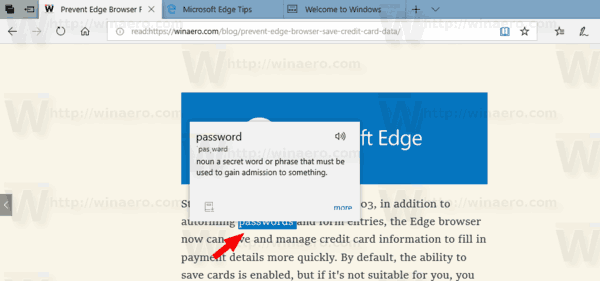
- Сега ще видите изскачащия прозорец на дефиницията до вашия избор.
- Може да щракнете върху иконата на високоговорителя, за да накарате Edge да прочете на глас избраната дума.
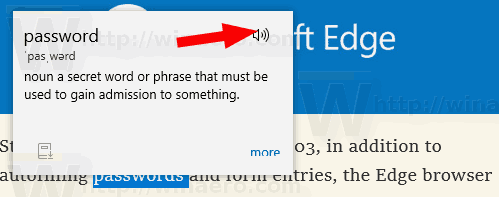
- Връзката „повече“ отваря поле с допълнителни подробности за дефиницията на избраната дума.
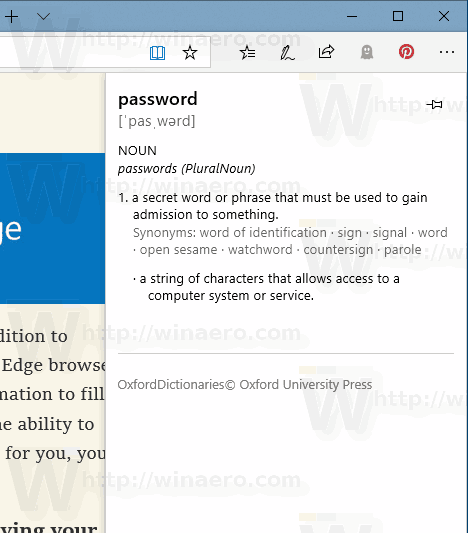
Забележка: Можете да превключвате дали дефинициите се появяват и с какви типове съдържание работят, в раздела „Общи“ на менюто с настройки на Microsoft Edge.
Свързани статии:
- Как да инсталирам и използвам Grammar Tools в Microsoft Edge
- Активирайте Line Focus в Microsoft Edge в Windows 10
- Отпечатвайте уеб страници без претрупване в Microsoft Edge
- Стартирайте Microsoft Edge в частен режим
- Прочетете на глас в Microsoft Edge на Windows 10
- Задаване на раздели в Microsoft Edge (групи раздели)
- Как да активирам режим на цял екран в Edge
- Експортиране на предпочитани във файл в Edge
- Как да деактивирам PDF Reader в Microsoft Edge
- Как да анотирате EPUB книги в Microsoft Edge